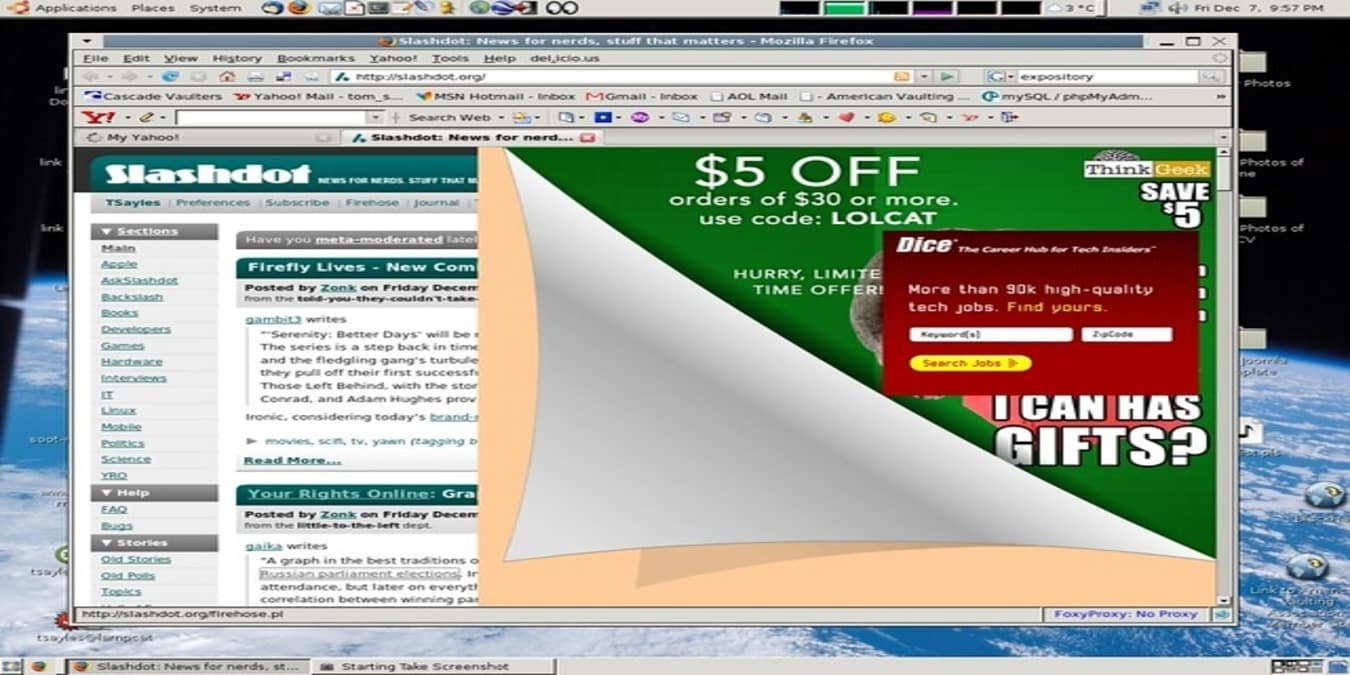Одна из самых раздражающих вещей при просмотре веб-сайтов в Интернете сегодня — это постоянный поток рекламных объявлений, которые появляются в различных форматах, когда вы пытаетесь просмотреть фактическое содержимое сайта. К счастью, Google Chrome предлагает режим скрытого чтения, который позволяет получить доступ к текстовой версии веб-сайта без какой-либо сопутствующей рекламы или всплывающих окон.
Включение функции
Идея этой функции была позаимствована Google из существующей настройки браузера Firefox. Вместо того, чтобы эта функция была активной по умолчанию, Chrome требует, чтобы вы вручную включили эту функцию через страницу флагов. Вот шаги для активации скрытого режима чтения Google Chrome:
Сначала убедитесь, что вы используете Chrome 75 и более поздние версии, поскольку эта функция не предусмотрена в более ранних версиях браузера, а затем выполните следующие действия:
1. Введите chrome://flagsна адресной странице Chrome и нажмите Enter. Вы попадете на страницу флагов Chrome. Это раздел браузера, который содержит больше экспериментальных функций, которые еще не считаются достаточно стабильными, чтобы стать частью существующей линейки функций Chrome.
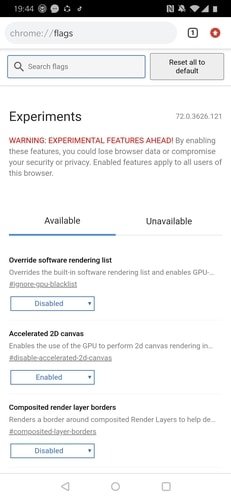
2. Найдите функцию под названием «Включить режим чтения».
Читайте также: Как автоматически удалить данные о вашей веб-активности в Google Chrome
3. Найдя функцию «Режим чтения», нажмите на флаг рядом с ней, чтобы изменить его с «По умолчанию» на «Включено».
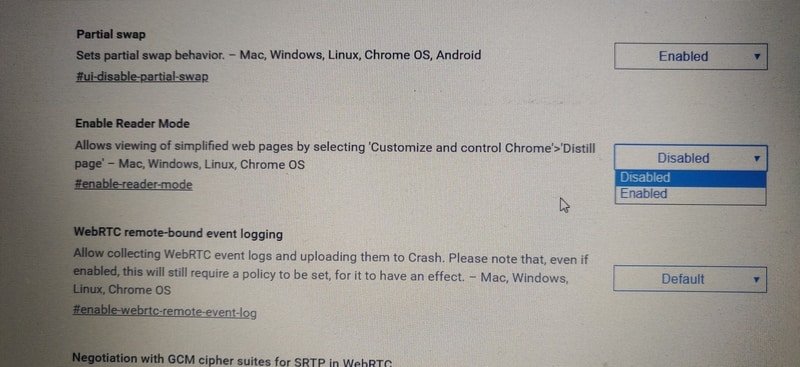
Кроме того, более прямой способ включить эту функцию — перейти в адресную строку Chrome, просто ввести chrome://flags/#enable-reader-modeи нажать Enter, чтобы перейти к этому разделу..
4. Теперь настройки вашего браузера изменены. Чтобы изменения вступили в силу, выйдите из браузера и войдите снова.
Перейдите на веб-сайт, на котором размещена реклама и всплывающие окна, которых вы хотите избегать. Откройте дополнительное меню, представленное тремя точками в правом верхнем углу страницы, и найдите опцию «Дистиллировать». Нажмите на него.
Теперь вы сможете просмотреть урезанную версию сайта, на которой реклама была автоматически заблокирована, поэтому вы можете спокойно просматривать реальный контент.
Если вы хотите вернуться к чтению исходной версии страницы, просто нажмите стрелку назад в верхнем левом углу, и вы вернетесь к исходным настройкам страницы.
Читайте также: 11 флагов Chrome, которые улучшат ваш просмотр
Что следует помнить
Функция «Скрытое чтение» окажет определенное влияние на ваши привычки просмотра, о которых вам следует помнить, прежде чем включать эту функцию. Во-первых, некоторые сайты могут не разрешить вам просматривать их контент, если Chrome автоматически блокирует всю рекламу и всплывающие окна, представленные на их сайте. Кроме того, поскольку эта функция все еще находится на экспериментальной стадии, всегда существует вероятность того, что она может начать давать сбои или полностью перестать работать в середине сеанса веб-серфинга.
Заключение
Режим скрытого чтения – это хороший способ обойти требование многих веб-сайтов, требующих просмотра десятков рекламных объявлений просто для того, чтобы прочитать одну статью или просмотреть одно видео. Как и все флаги, функция «Скрытое чтение» по-прежнему не лишена ошибок, но работает достаточно хорошо, чтобы ее можно было использовать на большинстве типов веб-страниц.